Présentation
Le transfert de port SSH est souvent appelé tunnel SSH, et les deux termes sont utilisés de manière interchangeable.
Le « tunnel » SSH crypté sert de navire pour transférer des données assorties et les transmettre en toute sécurité au système distant. Cette méthode est régulièrement utilisée pour contourner les protocoles de sécurité standard du pare-feu. La redirection de port est un composant de la plupart des programmes client et serveur SSH.
Découvrez comment utiliser OpenSSH pour Linux et le client Windows PuTTY pour activer le transfert de port SSH local, distant ou dynamique.
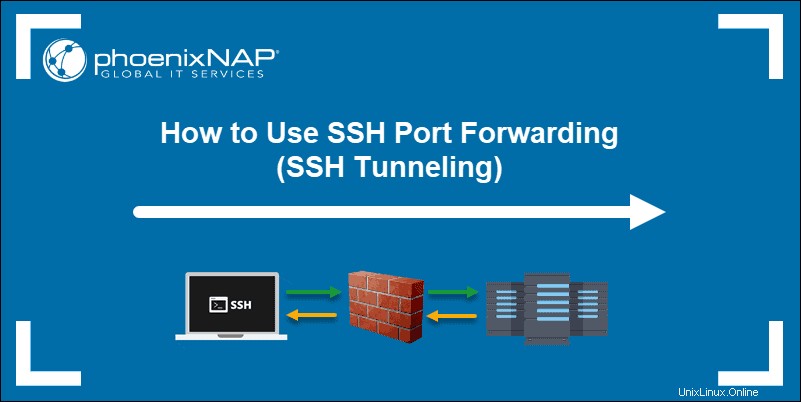
Prérequis
- Un client/serveur SSH de votre choix (OpenSSH ou PuTTY)
- Une adresse IP accessible ou le nom du serveur distant/local
Comment utiliser le transfert de port local
Les précieuses ressources réseau ne permettent généralement pas l'accès SSH à distance. Ce serait une limitation sévère dans un environnement distribué moderne. Les organisations résolvent généralement ce problème en configurant un serveur "jump" SSH intermédiaire pour accepter les connexions SSH distantes.
Votre client SSH local établit une connexion avec le serveur SSH distant. La connexion est ensuite transmise à une ressource au sein du réseau interne de confiance. Des connexions SSH sont établies et les efforts de sécurité peuvent se concentrer sur le serveur SSH intermédiaire plutôt que sur les ressources individuelles d'un réseau.
Transfert de port local avec OpenSSH
Pour utiliser le tunneling SSH sous Linux, vous devez fournir à votre client les numéros de port source et de destination, ainsi que l'emplacement du serveur de destination. L'emplacement peut être soit une adresse IP ou un nom d'hôte .
La syntaxe de base pour un transfert de port local la commande est simple :
ssh -L local_port:destination_server_ip:remote_port ssh_server_hostname
⦁ ssh – Démarre le programme client SSH sur la machine locale et établit une connexion sécurisée avec le serveur SSH distant.
⦁ -L local_port:destination_server_ip:remote_port – Le port local du client local est transféré vers le port du serveur distant de destination.
⦁ ssh_server_hostname – Cet élément de la syntaxe représente le nom d'hôte ou l'adresse IP du serveur SSH distant.
Un exemple pratique de commande de transfert de port SSH prendrait la forme suivante :
ssh –L 5901:188.17.0.5:4492 [email protected]Dans l'exemple ci-dessus, tout le trafic envoyé au port 5901 sur votre hôte local est transféré vers le port 4492 sur le serveur distant situé à 188.17.0.5.
Transfert de port local avec PuTTY
PuTTY est un client SSH convivial pour Windows. Configurez le tunnel SSH local en suivant ces étapes :
- Lorsque vous démarrez l'application PuTTY, les Sessions L'écran vous permet de saisir le nom d'hôte ou l'adresse IP et le numéro de port du serveur SSH de destination (Exemple :[email protected] et le numéro de port 22).
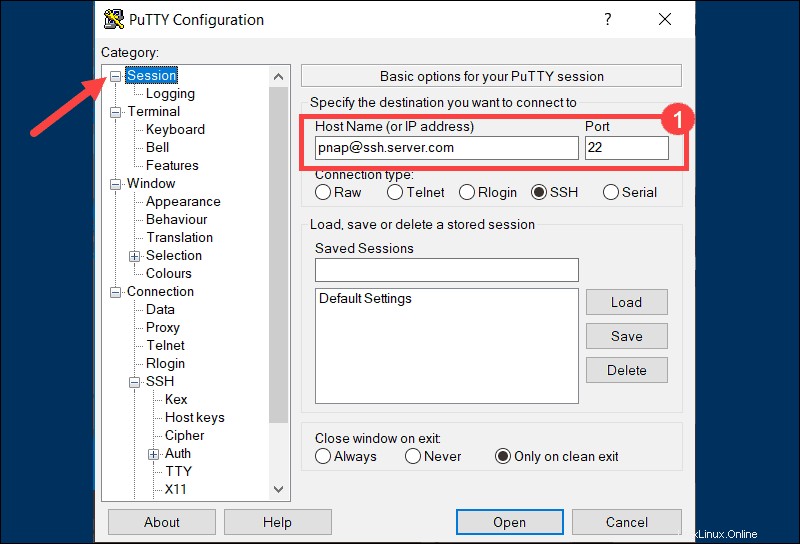
- Utilisez la Catégorie sur la gauche pour accéder à Connexion > SSH > Tunnels .
- Sélectionnez Local pour définir le type de transfert de port SSH.
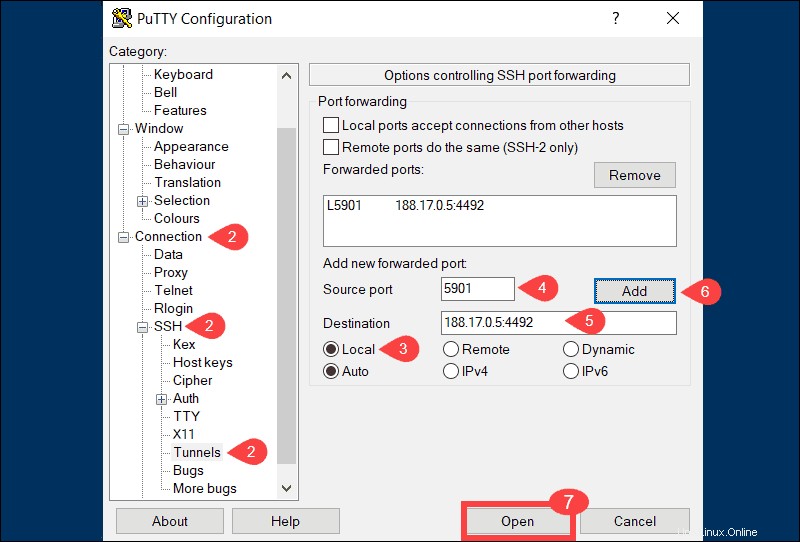
- Saisissez votre numéro de port local dans le champ Port source champ.
- Tapez l'adresse de destination et le numéro de port dans le champ Destination domaine. Utilisez le format suivant :destination_server_ip:remote_port.
(par exemple, port source :5901, Destinataire :188.17.0.5:4492) - Une fois que vous avez vérifié que les informations que vous avez saisies sont correctes, sélectionnez Ajouter .
- Les paramètres de la connexion sont maintenant tous définis. L'Ouvert L'option lance le transfert de port SSH local.
Comment utiliser le transfert de port distant
Le but du transfert à distance est de permettre à un serveur distant d'accéder aux ressources sur votre machine locale. Le transfert à distance représente une inversion du processus de transfert local que nous avons exploré précédemment.
Transfert de port à distance avec OpenSSH
La syntaxe de base pour un transfert de port distant commande est la suivante :
ssh -R remote_port:localhost:local_port ssh_server_hostname
Dans cet exemple, nous avons indiqué au serveur distant ssh.server.com pour transférer toutes les connexions dirigées vers le port 8080 à la ressource locale en écoute sur le port 5534 .
ssh –R 8080:localhost:5534 [email protected]Les utilisateurs ayant accès au serveur SSH peuvent désormais accéder aux ressources sur votre ordinateur local.
Redirection de port à distance avec PuTTY
- Démarrez l'application PuTTY. Les sessions initiales L'écran vous permet de spécifier l'adresse IP et le numéro de port du serveur SSH de destination.
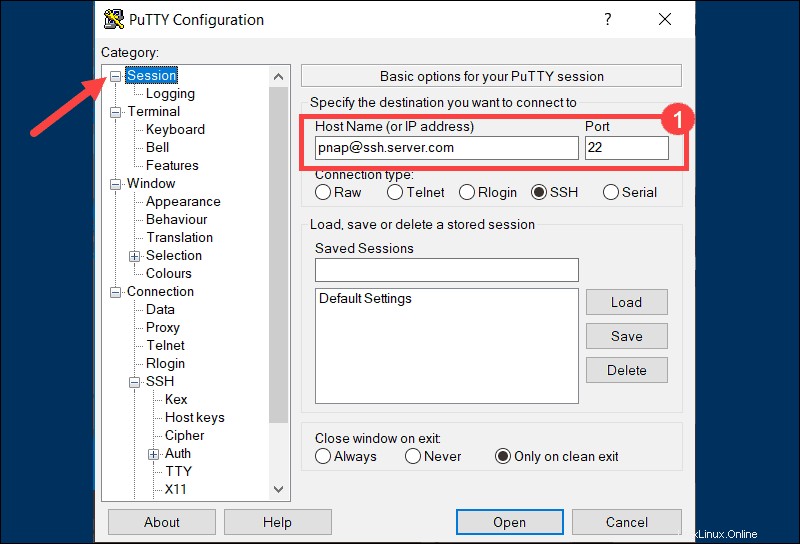
- Utilisez la Catégorie sur la gauche pour accéder à Connexion > SSH > Tunnels .
- Sélectionnez Distant pour définir le type de transfert de port SSH.
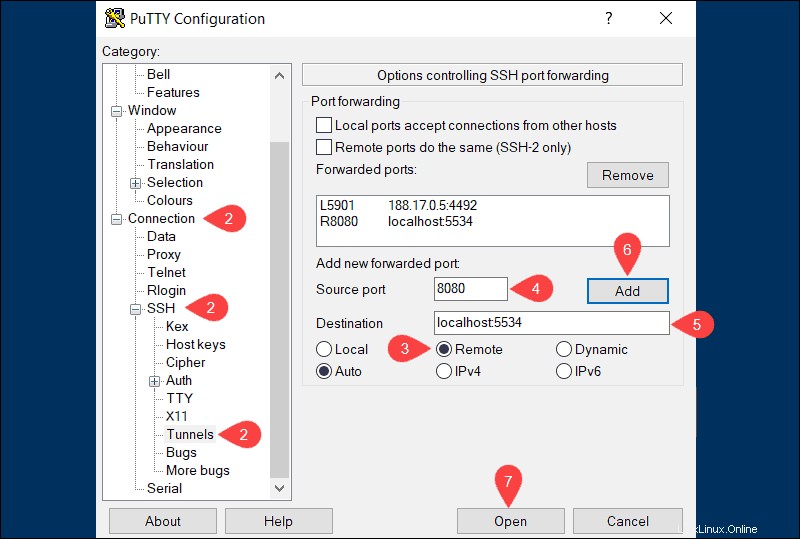
- Entrez le numéro de port distant dans le champ Port source champ (par exemple, 8080 ).
- Tapez l'adresse de destination et le numéro de port dans le champ Destination champ utilisant le format suivant localhost:local_port (par exemple, localhost :5534 ).
- Une fois que vous avez vérifié que les informations que vous avez saisies sont correctes, cliquez sur Ajouter .
- Sélectionnez Ouvrir pour établir un transfert de port SSH distant.
Dans l'exemple ci-dessus, les utilisateurs et les applications peuvent se connecter au port 8080 sur le serveur SSH distant, puis accéder à la machine locale à l'aide du port 5534.
Comment utiliser le transfert de port dynamique
La redirection de port dynamique n'est pas aussi connue que les deux options précédentes. La plupart des utilisateurs trouvent plus facile d'utiliser le transfert de port local pour obtenir des résultats similaires. Le transfert de port dynamique peut offrir plus de flexibilité car vous n'avez plus besoin d'utiliser un port et un serveur distants prédéfinis.
Transfert de port dynamique avec OpenSSH
En utilisant le ssh commande et le –D argument, vous pouvez utiliser votre client SSH pour créer un proxy SOCKS sur votre machine locale. :
ssh –D local_port ssh_server_hostnameLa commande suivante ouvre un proxy SOCKS au port 5534 sur votre ordinateur local :
ssh –D 5534 [email protected]Vous pouvez maintenant configurer une ressource locale, comme un navigateur, pour utiliser le port 5534. Tout le trafic provenant de cette ressource est dirigé via les connexions SSH établies pour le port défini.
Transfert de port dynamique avec PuTTY
- Entrez le nom d'hôte ou l'adresse IP et le numéro de port du serveur SSH de destination sur les sessions principales de PuTTY écran.
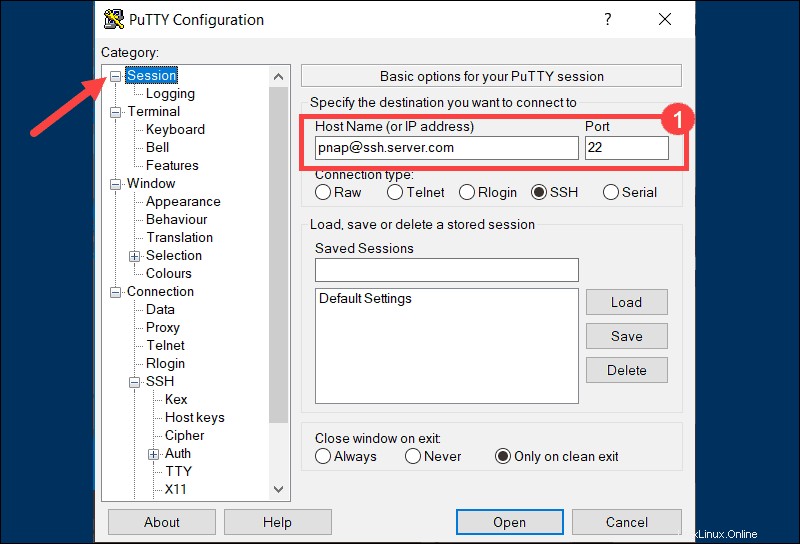
- Utilisez la Catégorie list pour accéder à Connexion > SSH > Tunnels .
- Sélectionnez Dynamique pour définir le type de transfert de port SSH.
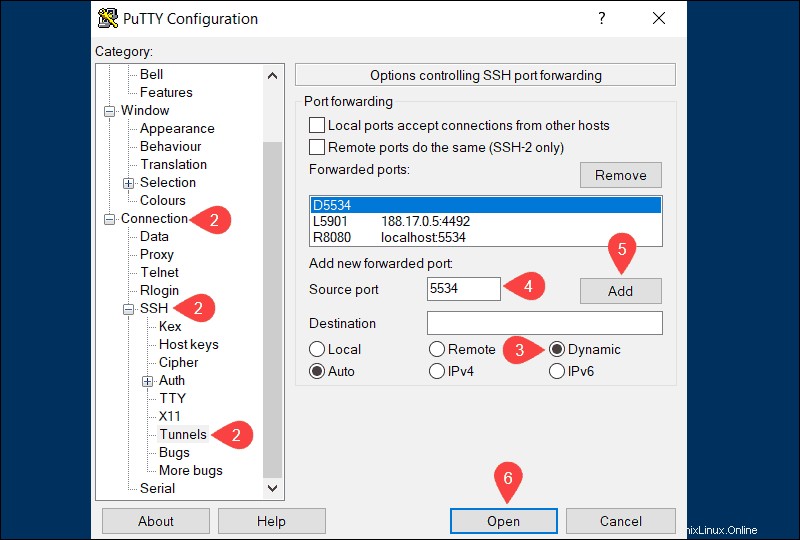
- Saisissez le numéro de port dynamique dans le champ Port source champ (par exemple, 5534 ). Le serveur proxy SOCKS sur votre ordinateur local va utiliser ce port pour transférer dynamiquement le trafic.
- Une fois que vous êtes sûr que les informations que vous avez saisies sont correctes, cliquez sur Ajouter .
- Les paramètres de la connexion sont maintenant tous définis. Sélectionnez Ouvrir option pour démarrer le transfert de port SSH dynamique.
Pour que le transfert dynamique fonctionne, vous devez configurer et activer chaque application pour le serveur proxy SOCKS.